今天羽化飞翔给大家带来的资源名称是【 MyEclipse 2017 】,希望能够帮助到大家。更多软件资源,访问《互联网常用软件工具资源汇总贴》。
软件介绍
MyEclipse2017是一款企业级的集成开发环境,新版本增强了性能,提升了编码体验,是您开发各类应用的不二选择。主要用于Java、Java EE以及移动应用的开发。MyEclipse的功能非常强大,支持也十分广泛,尤其是对各种开源产品的支持相当不错。
MyEclipse 2017 软件下载地址

MyEclipse 2017 软件安装步骤及详细教程
1.选择我们下载的JDK安装包,右键解压。
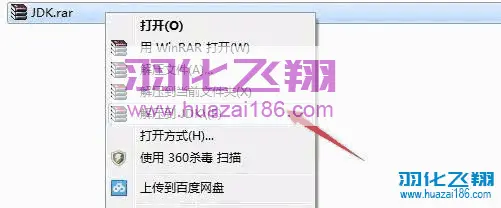
2.解压后进入JDK文件夹,右键以管理员身份运行JDK安装包。
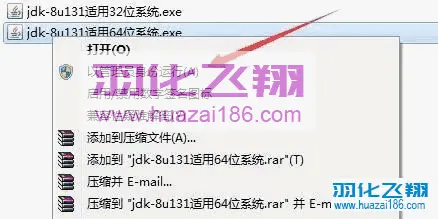
3.点击下一步。
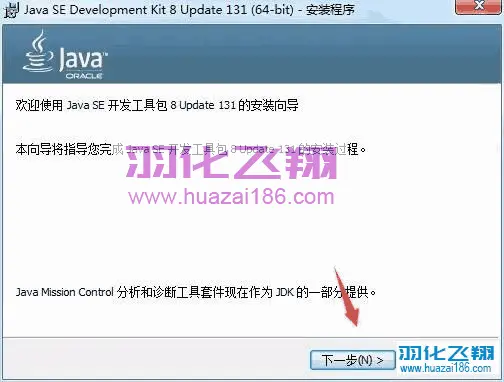
4.点击下一步。
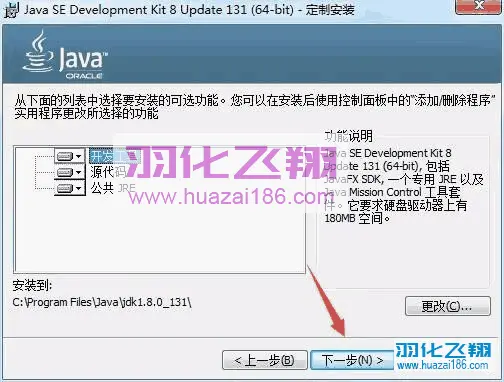
5.点击下一步。
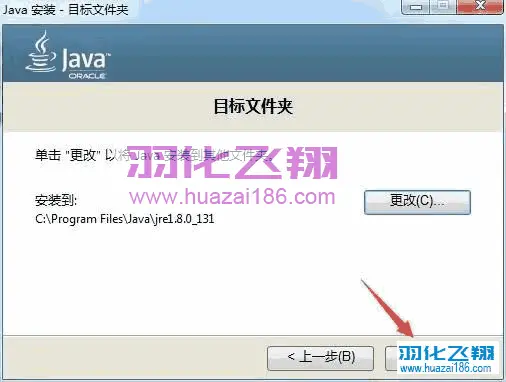
6.点击关闭。
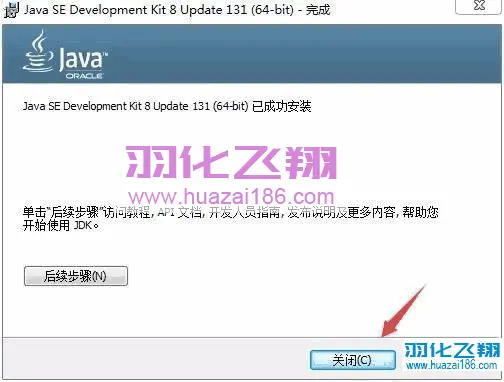
7.在计算机图标上面右键属性,选择高级系统设置,点击环境变量。
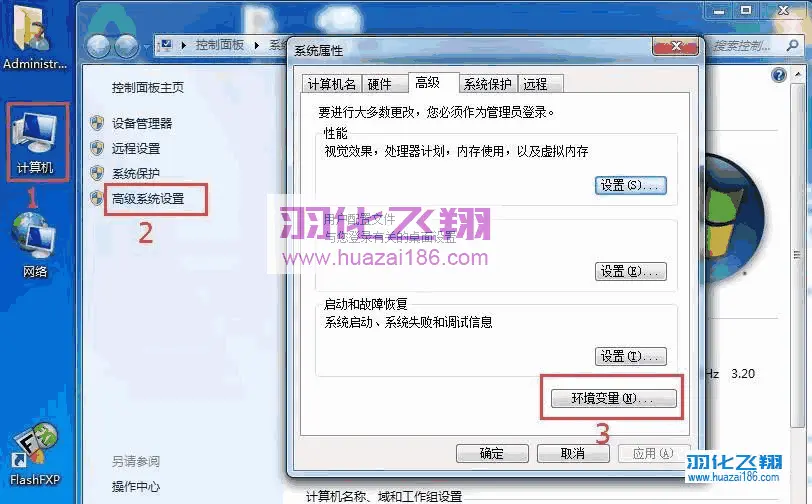
8.在弹出的窗口,点击新建,输入变量名JAVA_HOME,变量值C:\Program Files\Java\jdk1.8.0_131 点击确定。

9.点击新建,输入变量名CLASSPATH 变量值 【.;%JAVA_HOME%\lib\dt.jar;%JAVA_HOME%\lib\tools.jar; 】然后点击确定(注意最前面有一点)。

10.在系统变量中找到Path,点击编辑。在\WindowsPowerShell\v1.0\后面输入【%JAVA_HOME%\bin;%JAVA_HOME%\jre\bin;】点击确定,再点击确定退出窗口。
温馨提示:
注意原来Path的变量值末尾有没有;号,如果没有,先输入;号再输入上面的代码。

11.按快捷键WIN+R 输入CMD命令,然后点击确定。
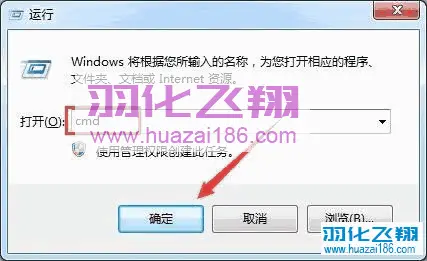
12.输入命令java -version 打回车,显示以下信息说明配制成功。
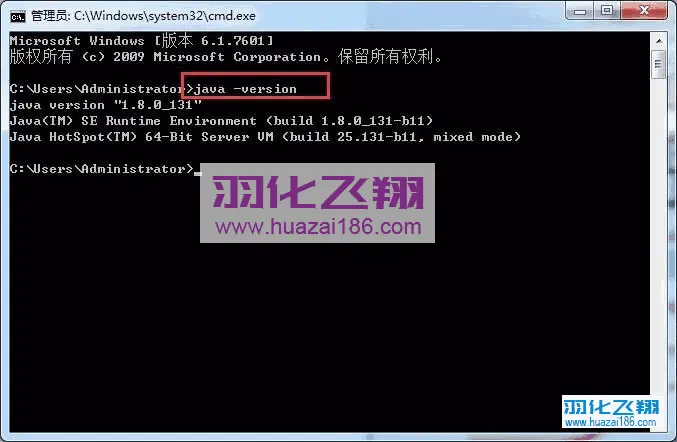
13.解压前面下载的MyEclipse安装包。
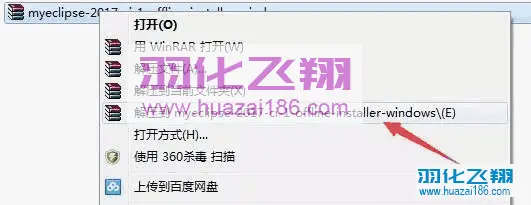
14.解压后,右键以管理员身份运行myeclipse安装程序。

15.点击Next。
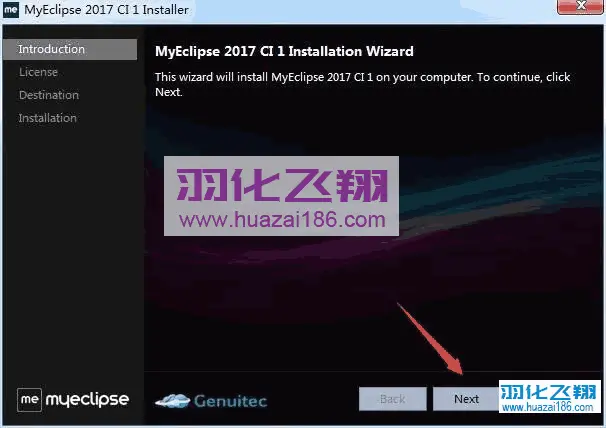
16.勾选“I accept……”点击Next。
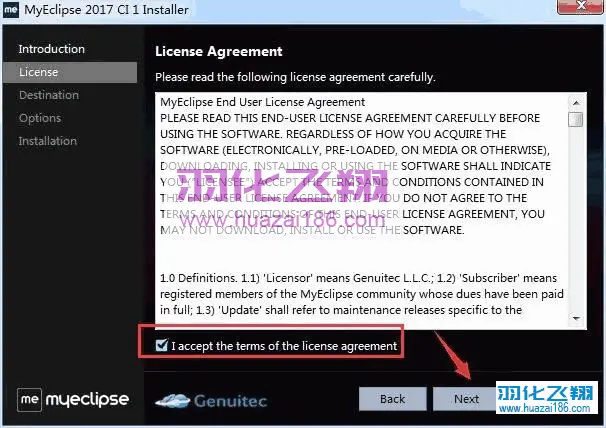
17.如需修改安装路径,直接将C修改为你需要安装到的盘,本例安装到D盘,点击Next。
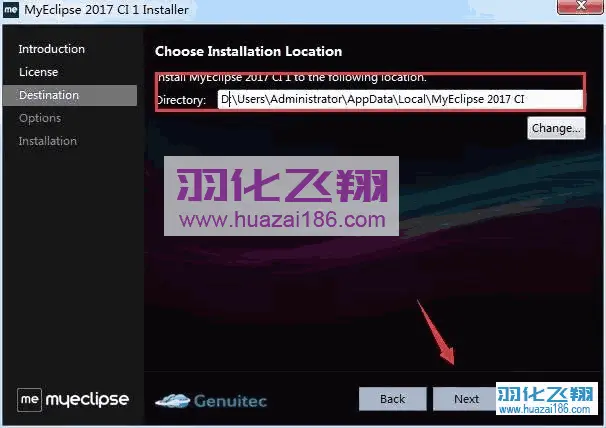
18.根据系统位数,选择位数,点击Next。
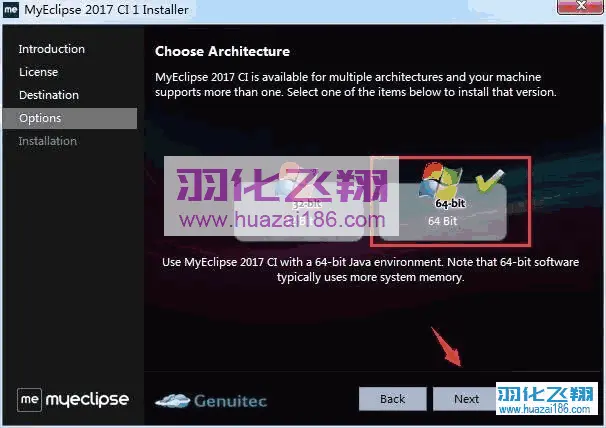
19.安装中……等待安装完成。
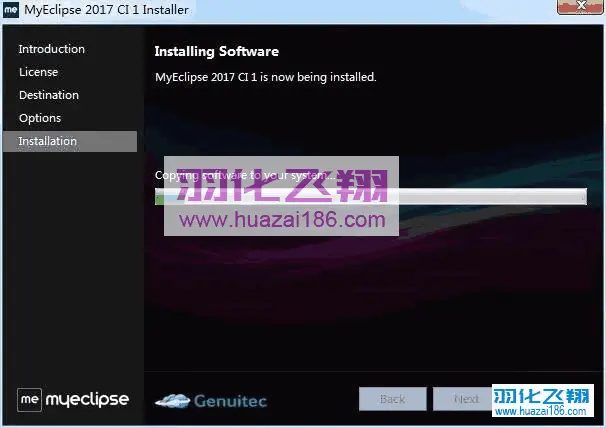
20.点击Finish。
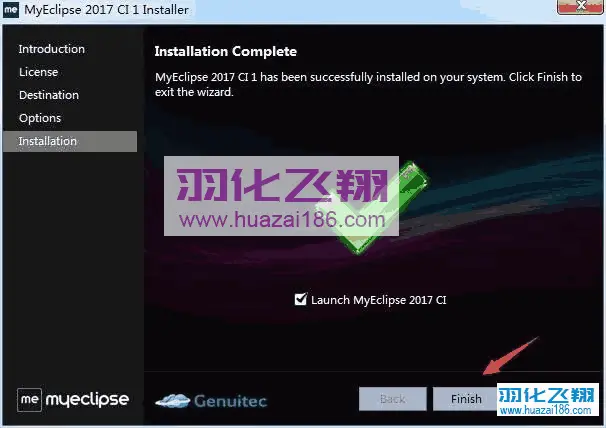
21.勾选“Use ……” 修改工作路径,点击OK。
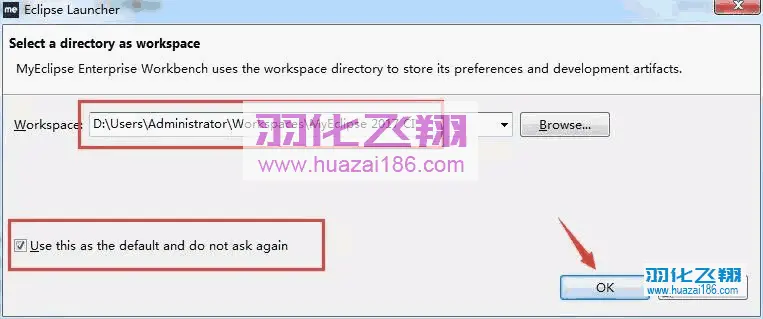
22.提示激活先不用管他,点击Continue,退出窗口,下面开始我们的破解步骤。
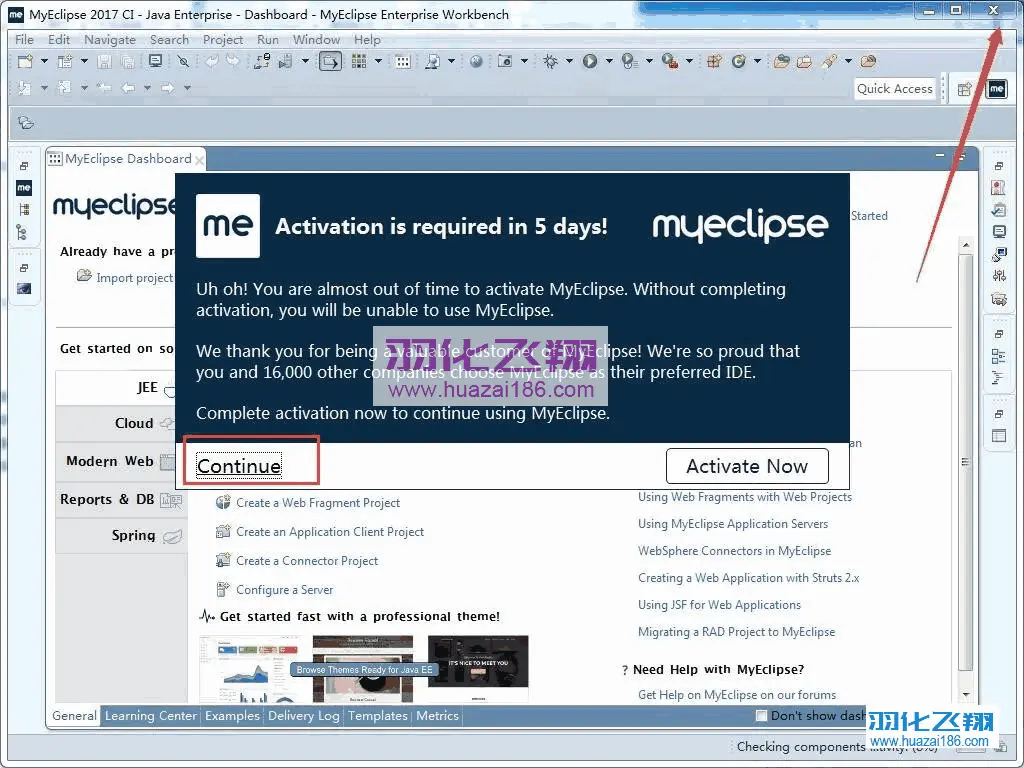
23.打开解压后的安装包,进入破解文件夹,打开patch文件夹,复制以下文件到软件安装目录(参考第17步安装路径)。

24.打开图示路径,在目录空白处右键粘贴,然后点击是。
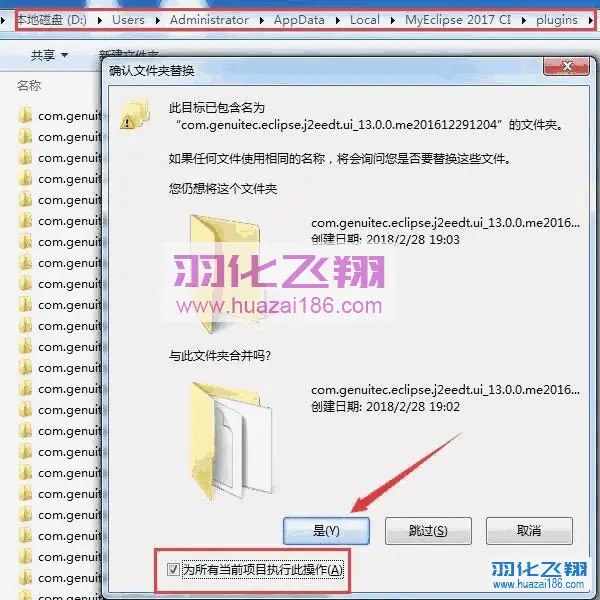
25.点击“复制和替换”。
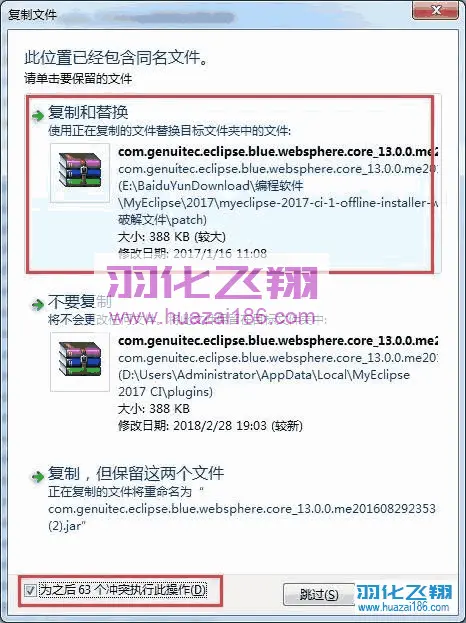
26.进入myeclipse2017_keygen文件夹,右键以管理员身份运行cracker2017注册机。
温馨提示:
若没有注册机或打不开此程序,请关闭电脑杀毒软件和防火墙(Win10系统还需要关闭Defender实时保护)后重新解压。

27.Usercode随便输入,点击Systemid,再点Active生成激活码。
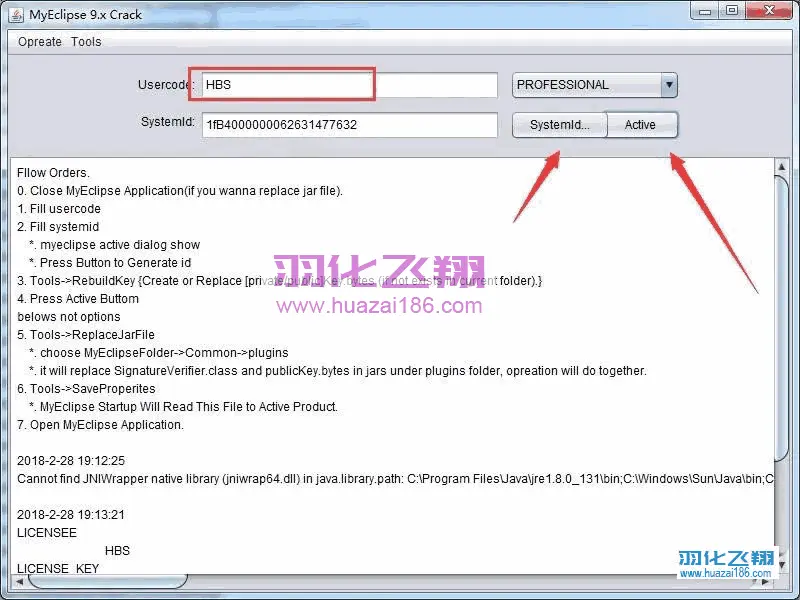
28.点击Tools,选择1.SaveProperities。
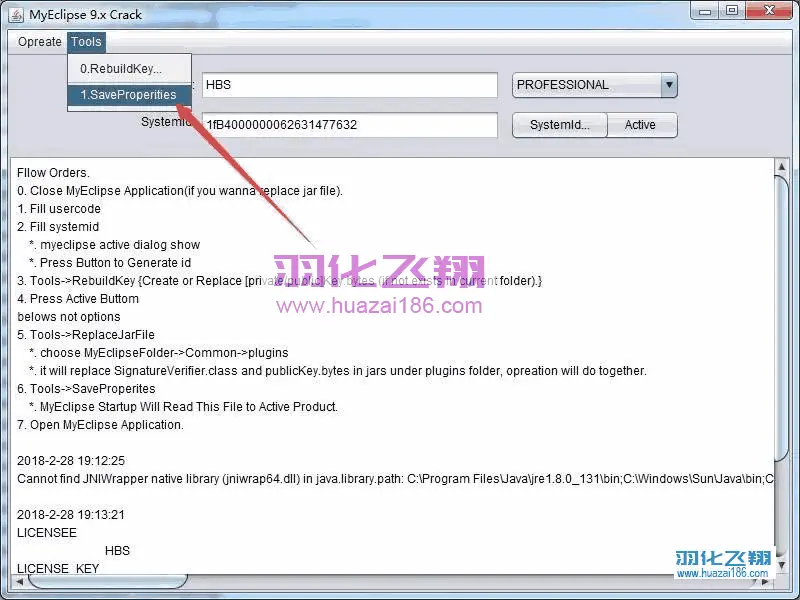
29.软件安装完成,运行界面如下。
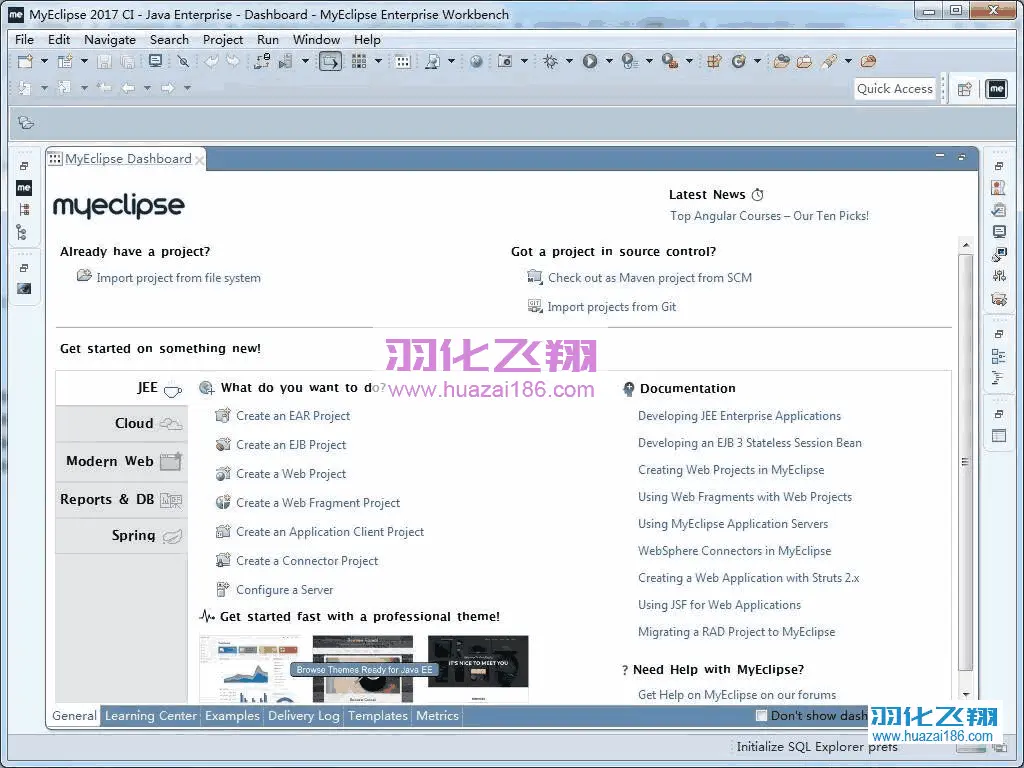
30.到此安装结束。












暂无评论内容